Excelシート検索で目的のデータを即座に見つける方法

Excelで大量のデータを扱っているとき、目的のデータを見つけるのが大変なことがあります。そんなときに役立つのがExcelの検索機能です。この記事では、Excelシート検索の基本的な使い方から、高度なテクニックまでを紹介します。特定のデータを即座に見つける方法をマスターすれば、作業効率が大幅に向上します。初心者から上級者まで、必見の内容です。検索機能を駆使して、データ管理をよりスムーズに行いましょう。Excelの検索機能を極めて、データ検索のストレスから解放されましょう。
Excelシート検索の基本と応用
Excelシート検索は、膨大なデータを扱う際に非常に重要なスキルです。目的のデータを即座に見つけることで、作業効率が大幅に向上します。ここでは、Excelシート検索の基本的な方法と、さらに高度な検索テクニックについて解説します。
検索機能の基本的な使い方
Excelの検索機能は、ホームタブの「検索と選択」からアクセスできます。検索と置換 ダイアログボックスが表示され、ここで検索したいキーワードを入力します。検索オプションを適切に設定することで、より精度の高い検索が可能になります。 検索の基本的な手順
- 検索対象 を選択します。デフォルトではアクティブなシートが対象ですが、複数のシートやブック全体を対象にすることもできます。
- 検索キーワード を入力します。部分一致や完全一致などのオプションを選択できます。
- 必要に応じて 検索オプション を設定します。例えば、大文字と小文字を区別するかどうか、などです。
フィルタリングによるデータ絞り込み
フィルタリングは、特定の条件に合致するデータのみを表示する機能です。オートフィルタ を使用することで、簡単にデータを絞り込むことができます。フィルタリングを使用すると、大量のデータの中から必要な情報を素早く見つけることができます。 フィルタリングの手順
- データ範囲を選択し、データタブ の フィルタ ボタンをクリックします。
- フィルタリングしたい列のヘッダーにある フィルタ矢印 をクリックし、条件を設定します。
- カスタムフィルタ を使用することで、より複雑な条件でのフィルタリングが可能です。
関数を使った検索
Excelには、データを検索するためのさまざまな関数が用意されています。例えば、VLOOKUP関数 や INDEX/MATCH関数 などを使用することで、特定のデータを検索し、関連する情報を取得することができます。 VLOOKUP関数の使用例
- 検索値、テーブル配列、列インデックス、および 検索の型 を指定します。
- VLOOKUP関数を使用して、指定した検索値に対応するデータを返します。
- エラー処理 を適切に行うことで、検索結果が見つからない場合の対処が可能です。
条件付き書式によるデータの視覚化
条件付き書式 を使用することで、特定の条件に合致するセルを視覚的に強調表示することができます。これにより、重要なデータを素早く識別することができます。 条件付き書式の設定手順
- 書式を設定したいセル範囲を選択します。
- ホームタブ の 条件付き書式 をクリックし、ルールを選択します。
- 新しいルール を作成することで、カスタム条件に基づいた書式を設定できます。
高度な検索テクニック
さらに高度な検索を行うためには、ワイルドカード の使用や、配列数式 の活用が有効です。これらのテクニックを使用することで、より複雑な検索条件を実現できます。 ワイルドカードの使用例
- アスタリスク() を使用して、任意の文字列を表します。
- 疑問符(?) を使用して、任意の1文字を表します。
- これらを組み合わせることで、柔軟な検索が可能になります。
Excelの関数findとSearchの違いは何ですか?
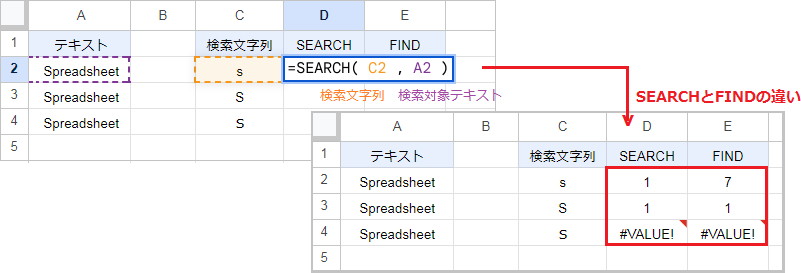
Excelの関数FINDとSEARCHの違いは、主に文字列の検索方法とワイルドカードの使用可否にあります。FIND関数は、指定された文字列が別の文字列内で最初に現れる位置を返します。一方、SEARCH関数は、FIND関数と同様の機能を持ちますが、ワイルドカードを使用することができます。
FIND関数とSEARCH関数の基本的な違い
FIND関数とSEARCH関数は、どちらも文字列を検索するために使用されますが、大文字と小文字の区別とワイルドカードの使用に関して異なります。FIND関数は大文字と小文字を区別しますが、SEARCH関数は区別しません。また、FIND関数はワイルドカードを使用できませんが、SEARCH関数は使用できます。
- FIND関数は大文字と小文字を区別するため、「abc」と「ABC」は異なる文字列として扱われます。
- SEARCH関数はワイルドカードを使用できるため、「」や「?」を使用して柔軟な検索が可能です。
- FIND関数とSEARCH関数は、どちらも検索文字列が見つからない場合にはエラーを返します。
FIND関数とSEARCH関数の使用例
FIND関数とSEARCH関数は、さまざまな状況で使用できます。たとえば、データの検証や文字列の抽出に使用できます。FIND関数を使用して、特定の文字列が含まれるデータを検索したり、SEARCH関数を使用して、ワイルドカードを使用して柔軟な検索を実行したりできます。
- FIND関数を使用して、特定の文字の位置を検索できます。
- SEARCH関数を使用して、ワイルドカードを含む文字列を検索できます。
- これらの関数を組み合わせて使用することで、より複雑なデータ処理を実行できます。
FIND関数とSEARCH関数の選択方法
FIND関数とSEARCH関数のどちらを使用するかは、検索の要件によって異なります。大文字と小文字を区別する必要がある場合はFIND関数を使用し、ワイルドカードを使用する必要がある場合はSEARCH関数を使用します。
- 大文字と小文字を区別する必要がある場合はFIND関数を使用します。
- ワイルドカードを使用する必要がある場合はSEARCH関数を使用します。
- 検索の柔軟性が必要な場合はSEARCH関数を使用します。
エクセルでシートのデータを抽出するにはどうすればいいですか?
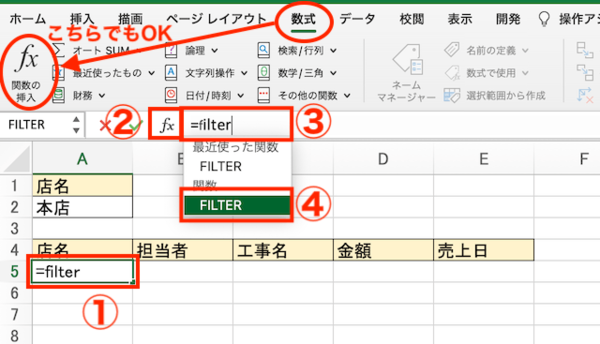
エクセルでシートのデータを抽出するには、フィルタリング機能や関数を使用することができます。まず、データを抽出したいシートを選択し、抽出条件を設定します。例えば、特定の列の値に基づいてデータを抽出する場合、フィルタリング機能を使用することができます。
フィルタリング機能を使用したデータ抽出
フィルタリング機能を使用すると、特定の条件を満たすデータのみを表示することができます。まず、データが入力されているセル範囲を選択し、「データ」タブの「フィルタ」をクリックします。次に、フィルタリング条件を設定したい列のフィルタボタンをクリックし、条件を選択します。
- フィルタリング条件を設定します。例えば、特定の値や範囲を指定することができます。
- 「OK」をクリックすると、条件を満たすデータのみが表示されます。
- フィルタを解除するには、再度「フィルタ」をクリックします。
関数を使用したデータ抽出
関数を使用すると、より複雑な条件に基づいてデータを抽出することができます。例えば、VLOOKUP関数やINDEX/MATCH関数を使用することができます。これらの関数を使用すると、特定の値に基づいてデータを検索し、対応する値を返すことができます。
- VLOOKUP関数を使用して、特定の値に基づいてデータを検索します。
- INDEX/MATCH関数を使用して、より柔軟なデータ抽出を行います。
- 配列数式を使用して、複数の条件に基づいてデータを抽出します。
高度なフィルタリングを使用したデータ抽出
高度なフィルタリングを使用すると、より複雑な条件に基づいてデータを抽出することができます。まず、「データ」タブの「高度なフィルタ」をクリックし、条件を設定します。次に、条件範囲を指定し、「OK」をクリックすると、条件を満たすデータのみが表示されます。
- 条件範囲を指定します。例えば、複数の条件を組み合わせることができます。
- 「OK」をクリックすると、条件を満たすデータのみが表示されます。
- 結果を別の場所にコピーすることもできます。
ExcelのDGET関数とVLOOKUP関数の違いは何ですか?

ExcelのDGET関数とVLOOKUP関数は、どちらもデータの検索と取得に使用される関数ですが、検索方法と戻り値に違いがあります。DGET関数は、指定された条件を満たすデータベースのレコードを検索し、指定されたフィールドの値を返します。一方、VLOOKUP関数は、指定された値をテーブルの最初の列で検索し、対応する列の値を返します。
DGET関数の特徴
DGET関数は、データベース関数の一種であり、データベースのレコードを検索して値を返します。DGET関数を使用する利点は、複雑な条件を指定してデータを検索できることです。例えば、複数の条件を組み合わせてデータを検索することができます。
- データベースの指定が可能であり、検索対象のデータを柔軟に指定できます。
- 条件の指定が可能であり、複数の条件を組み合わせてデータを検索できます。
- フィールドの指定が可能であり、検索結果として返す値を指定できます。
VLOOKUP関数の特徴
VLOOKUP関数は、検索値をテーブルの最初の列で検索し、対応する列の値を返します。VLOOKUP関数を使用する利点は、簡単にデータを検索して値を返すことができることです。例えば、商品コードを検索して対応する商品名を取得することができます。
- 検索値の指定が可能であり、検索する値を指定できます。
- テーブルの指定が可能であり、検索対象のテーブルを指定できます。
- 列番号の指定が可能であり、検索結果として返す列を指定できます。
DGET関数とVLOOKUP関数の使い分け
DGET関数とVLOOKUP関数は、どちらもデータの検索と取得に使用されますが、使い分けが必要です。DGET関数は、複雑な条件を指定してデータを検索する場合に適しています。一方、VLOOKUP関数は、簡単にデータを検索して値を返す場合に適しています。
- 複雑な条件を指定する場合にはDGET関数を使用します。
- シンプルな検索の場合にはVLOOKUP関数を使用します。
- データベースのレコードを検索する場合にはDGET関数を使用します。
エクセルの検索機能でシート内を検索するには?
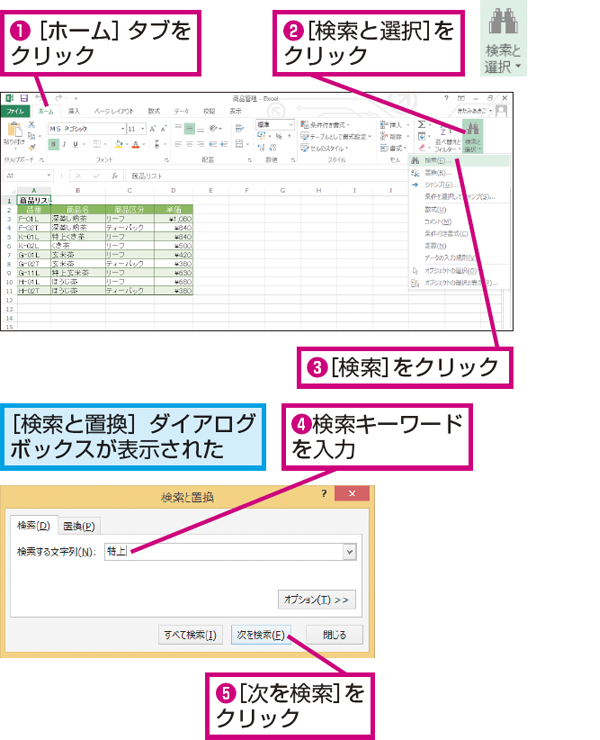
エクセルの検索機能でシート内を検索するには、まず検索対象のセル範囲を選択する必要があります。次に、「ホーム」タブの「検索と選択」をクリックし、「検索」を選択します。または、ショートカットキー「Ctrl + F」を使用して検索ダイアログボックスを開くこともできます。
検索ダイアログボックスの使い方
検索ダイアログボックスが開いたら、検索する文字列を入力します。検索のオプションとして、「大文字と小文字を区別する」や「セルの内容全体を検索する」などのチェックボックスがあります。これらのオプションを適切に設定することで、検索の精度を高めることができます。検索のオプションは以下の通りです。
- 「大文字と小文字を区別する」:大文字と小文字を区別して検索します。
- 「セルの内容全体を検索する」:セルの内容全体を検索します。
- 「半角と全角を区別する」:半角と全角を区別して検索します。
検索結果の確認と次の検索
検索を実行すると、最初の検索結果が選択状態になります。「次を検索」ボタンをクリックすることで、次の検索結果に移動できます。また、「すべて検索」ボタンをクリックすると、検索結果の一覧が表示されます。この一覧から任意の検索結果を選択することで、そのセルに直接移動できます。検索結果の確認方法は以下の通りです。
- 「次を検索」ボタン:次の検索結果に移動します。
- 「すべて検索」ボタン:検索結果の一覧を表示します。
- 検索結果の一覧:任意の検索結果を選択して、そのセルに直接移動できます。
検索機能の応用
エクセルの検索機能は、単純な文字列検索だけでなく、ワイルドカードを使用した検索も可能です。「」や「?」などのワイルドカードを使用することで、より柔軟な検索が可能になります。また、「検索と置換」機能を使用することで、検索結果を一括して置換することもできます。検索機能の応用方法は以下の通りです。
- ワイルドカード:「」や「?」を使用して柔軟な検索が可能です。
- 「検索と置換」機能:検索結果を一括して置換できます。
- 高度な検索:検索オプションを駆使して、複雑な条件での検索が可能です。
エクセルのバイナリ検索とは?

エクセルのバイナリ検索とは、データを効率的に検索するための手法です。バイナリ検索は、ソート済みデータに対して有効であり、データを二分しながら検索対象を絞り込んでいきます。
バイナリ検索の仕組み
バイナリ検索は、検索範囲を繰り返し二分することで、検索対象のデータを効率的に見つけ出します。具体的には、検索範囲の中央値を計算し、検索対象のデータと比較します。比較の結果、検索対象のデータが中央値より大きいか小さいかに応じて、検索範囲を更新します。
- 中央値の計算
- 検索対象のデータとの比較
- 検索範囲の更新
エクセルでのバイナリ検索の実装
エクセルでは、VLOOKUP関数やINDEX/MATCH関数を使用してバイナリ検索を実装することができます。ただし、これらの関数は内部的にバイナリ検索を使用しているわけではありません。エクセルでバイナリ検索を実装するには、VBAを使用する必要があります。
- VBAの使用
- ループ処理の実装
- 二分検索のロジック
バイナリ検索のメリット
バイナリ検索は、線形検索と比較して、検索処理が高速であるというメリットがあります。特に、大量のデータを扱う場合に、その効果は顕著です。また、バイナリ検索は、データのソートが前提条件であるため、データの一貫性を保つことができます。
- 検索処理の高速化
- データの一貫性
- 大量データの処理
詳細情報
Excelシート検索で最も効率的な方法は何ですか?
検索機能やフィルタ機能を活用することで、Excelシート内のデータを迅速に見つけることができます。具体的には、Ctrl + Fキーで検索ダイアログを開き、目的のデータを入力することで、シート内を簡単に検索できます。
大量のデータから特定の情報を探すにはどうしたらよいですか?
ピボットテーブルや条件付き書式を使用することで、大量のデータから特定の情報を効率的に抽出できます。また、ソート機能を利用してデータを整理することも有効です。
Excelの検索機能でワイルドカードを使用できますか?
はい、Excelの検索機能では、ワイルドカードを使用できます。具体的には、“や`?`を活用することで、柔軟な検索が可能です。例えば、`abc`と入力することで、「abc」を含むすべてのデータを検索できます。
Excelシートの検索結果をさらに分析するにはどうしたらよいですか?
検索結果を新しいシートや新しいワークブックにコピーすることで、さらに詳細な分析が可能です。また、データ分析ツールを活用することで、検索結果をより深く理解できます。






